V tomto článku si ukážeme, ako nainštalovať doplnky pre hostí VirtualBox a zdieľať priečinky medzi hostiteľským OS a hosťujúcim OS.
Predpoklady
- Hostiteľský OS s nainštalovaným VirtualBoxom
- Hosťovský OS nainštalovaný vo virtuálnom stroji
Na túto ukážku používame ako hostiteľský operačný systém Windows 10 a Ubuntu 20.04 LTS ako hosťujúci OS. Aby sme umožnili zdieľanie medzi hosťujúcim a hostiteľským OS, nainštalujeme si do hosťovského OS doplnky pre hostí VirtualBox a potom zdieľame a pripájame priečinok z hostiteľského OS k hosťovskému OS. Začnime.
Nainštalujte si doplnky pre hostí VirtualBox do systému pre hostí
Ak chcete povoliť zdieľanie súborov medzi hostiteľom a hosťom, musíte si v hosťovskom OS nainštalovať doplnky pre hostí. K tomu je potrebné vykonať nasledujúce kroky:
1. Otvorte VirtualBox v hostiteľskom systéme a spustite hosťovaný operačný systém.
2. Na hornom paneli s ponukami VirtualBoxu kliknite na Zariadenia, potom vyberte Vložte obraz CD doplnku Guest na vloženie virtuálneho CD do hosťovského systému.
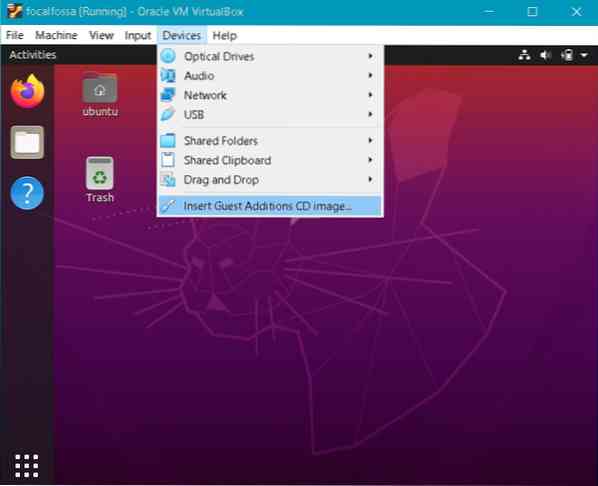
3. Zobrazí sa nasledujúca správa. Kliknite Bež nainštalovať doplnky pre hostí na stroji pre hostí.
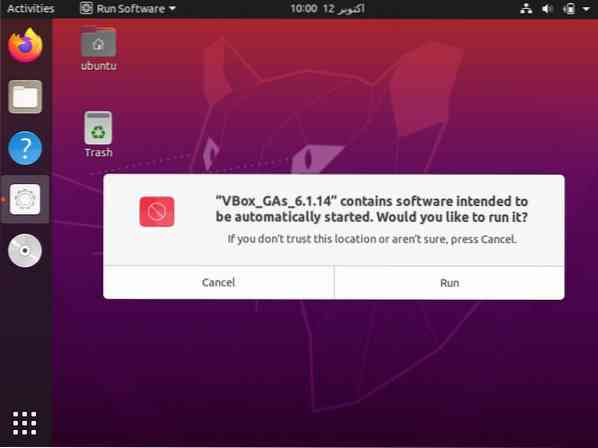
4. Inštalácia začne a po dokončení budete vyzvaní k stlačeniu Zadajte zavrieť okno. Stlačte Zadajte dokončiť inštaláciu.
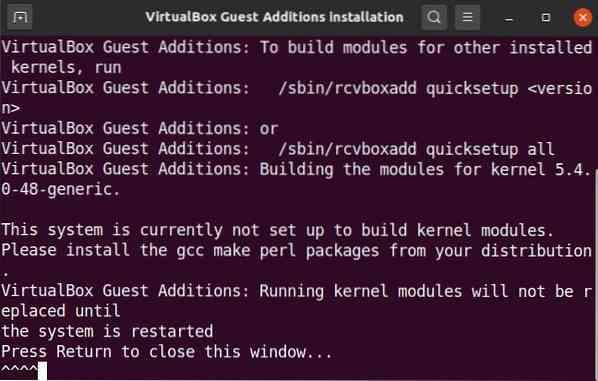
Po nainštalovaní doplnkov VirtualBox pre hostí v hosťovskom OS môžete zdieľať priečinky medzi hostiteľským systémom a hosťujúcim systémom.
Zdieľajte priečinky medzi hostiteľom a hosťom
Teraz budeme zdieľať priečinok medzi hostiteľským a hosťujúcim systémom. Medzi hosťujúcim OS a hostiteľským OS môžete zdieľať viac priečinkov. Ak chcete zdieľať priečinky, vytvorte nový priečinok alebo použite existujúci priečinok. Podľa nasledujúcich pokynov môžete zdieľať súbor alebo priečinok medzi hostiteľským a hosťujúcim systémom.
1. Na hornom paneli s ponukami VirtualBoxu prejdite na Zdieľané priečinky> Nastavenia zdieľaných priečinkov.

2. Vo vašom hosťovskom systéme uvidíte nasledujúce okno s nastaveniami. Kliknutím na tlačidlo + otvorte Pridať zdieľanie dialógové okno.
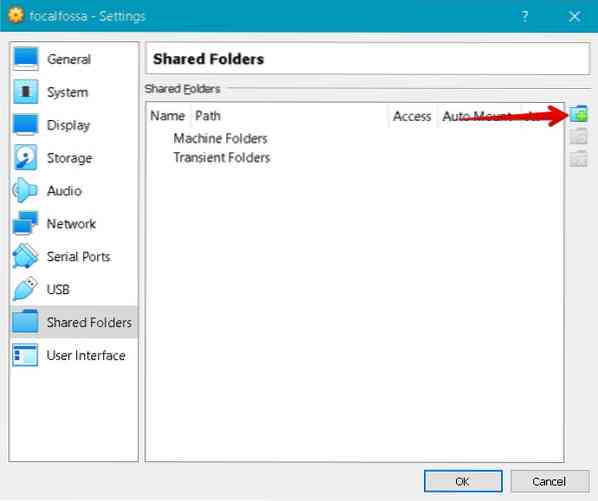
3. V Pridať zdieľanie V dialógovom okne vyberte zdieľaný priečinok pomocou Cesta k priečinku rozbaľovacej ponuky a vyberte priečinok z hostiteľského operačného systému. Potom zadajte názov zdieľaného priečinka a začiarknite políčko Automatické pripojenie box. The Automatické pripojenie Táto možnosť automaticky pripojí zdieľaný priečinok pri ďalšom zavedení.
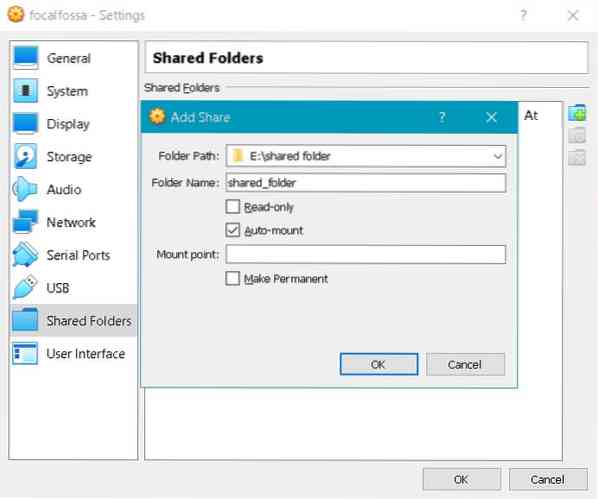
Teraz kliknite Ok uzavrieť Pridať zdieľanie dialóg. Teraz uvidíte zdieľaný priečinok v priečinku nastavenie okno. Kliknite Ok zavrieť okno.
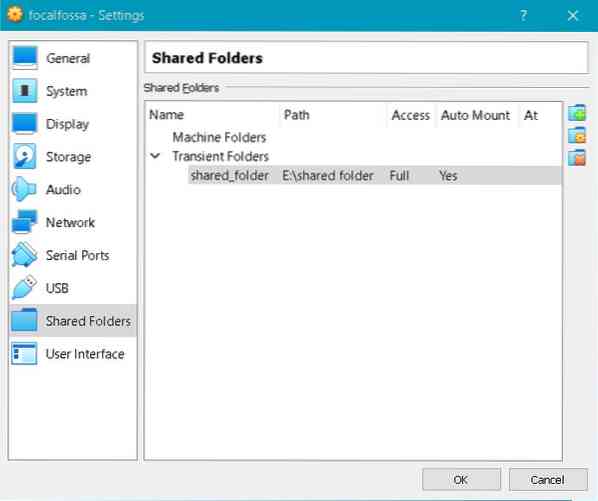
4. V predvolenom nastavení majú prístup do zdieľaného priečinka iba root a členovia vboxsf. Ak chcete svojmu používateľskému účtu prideliť povolenia, zadajte v termináli nasledujúci príkaz a nahraďte ho so skutočným používateľským menom:
5. Ak vo svojom hosťovskom operačnom systéme otvoríte Správcu súborov alebo Prieskumník, uvidíte zdieľaný priečinok sf_shared_folder namontované tam, kde sf_shared_folder je názov vášho zdieľaného priečinka.
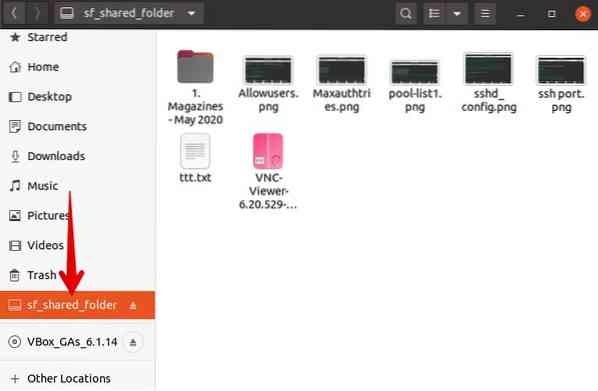
Zdieľaný priečinok je prístupný aj z príkazového riadku. Otvorte príkazový riadok pomocou kombinácie klávesov Ctrl + Alt + T a potom prejdite na / media adresár pomocou nasledujúceho príkazu v termináli:
Ak tu spustíte príkaz cd, uvidíte váš zdieľaný priečinok uvedený v adresári / media.
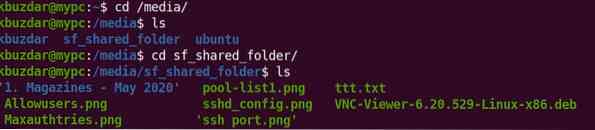
Teraz prejdite do zdieľaného priečinka pomocou príkazu cd takto:
Uistite sa, že ste vymenili sf_shared_folder s názvom vášho zdieľaného priečinka.
Do zdieľaného priečinka môžete umiestniť akýkoľvek súbor, ktorý chcete zdieľať s hostiteľským OS. Podobne máte prístup k ľubovoľnému súboru zdieľanému hostiteľským OS.
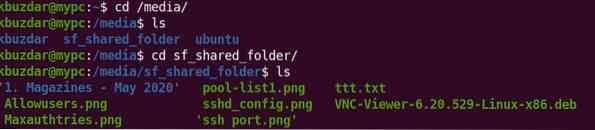
Záver
Tento článok vám ukázal, ako nastaviť zdieľanie priečinkov medzi hostiteľským systémom a systémom hostí vo VirtualBoxe. Vyššie uvedený postup musíte pre svoje hosťujúce stroje vykonať iba raz. Potom bude zdieľaný priečinok hostiteľa automaticky pripojený k hosťovskému OS pri každom zavedení systému na zdieľanie súborov.
 Phenquestions
Phenquestions


